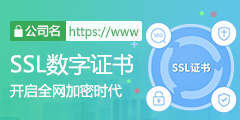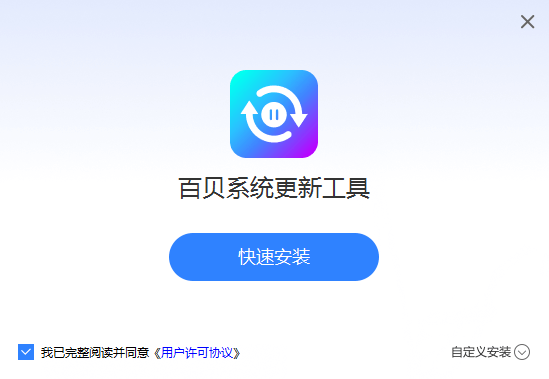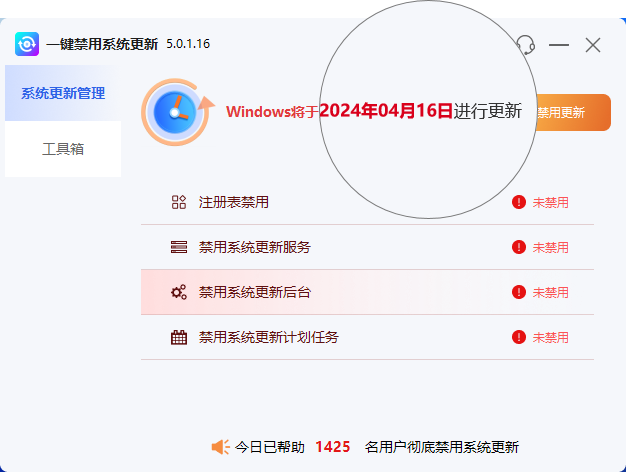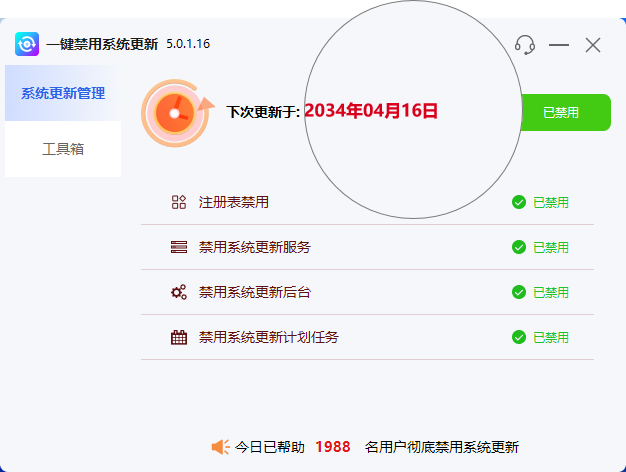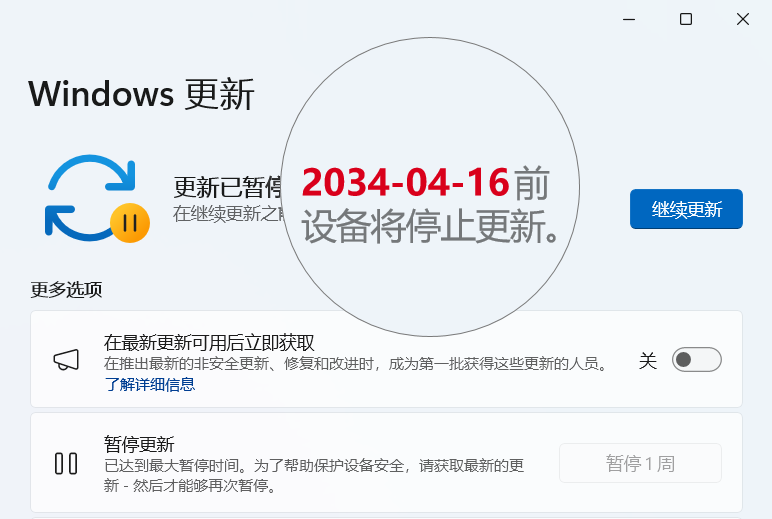| 如何关闭win10自动更新? | |
|
我们都知道系统在一段时间就会自动更新,目的是为了保护电脑的安全,但是有时候自动更新也是让用户很头疼的一个事情,那么这个可以彻底更新吗,今天小编为大家带来的就是如何彻底禁止Win10自动更新的图文详细教程,有需要关闭Win10自动更新功能的小伙伴们快来看看吧。 Win10永久关闭自动更新方法: 方法一:通过禁止更新服务 1、在键盘上按「win+R」键。  2、输入services.msc点击「确定」。 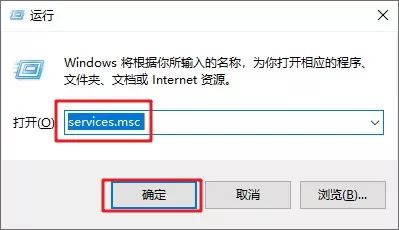 3、找到windows update选项,双击「Windows Update」。 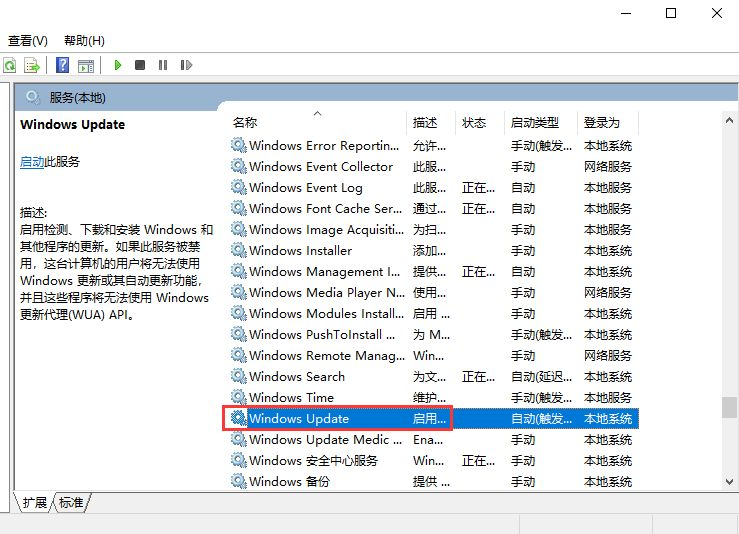 4、启动类型选择「禁用」。 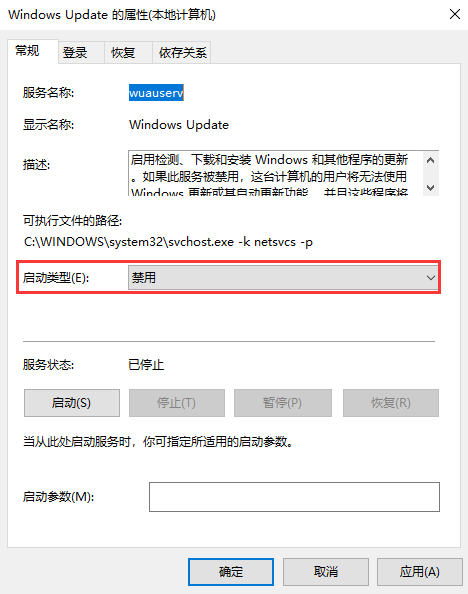 5、点击「恢复」,第一次失败处选择「无操作」,然后点击「应用」、「确定」。 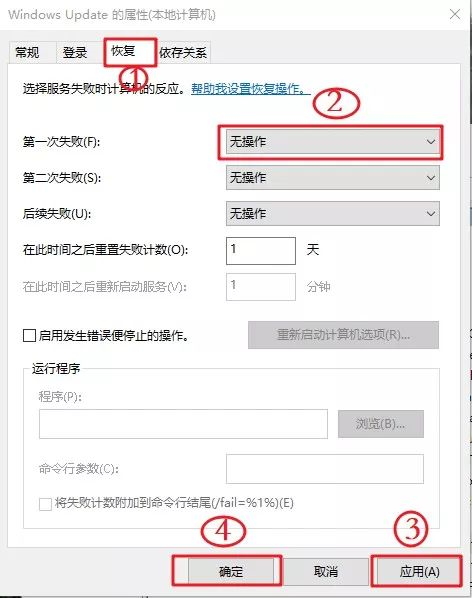 6、在键盘上按「win+R」键,输入gpedit.msc点击「确定」。 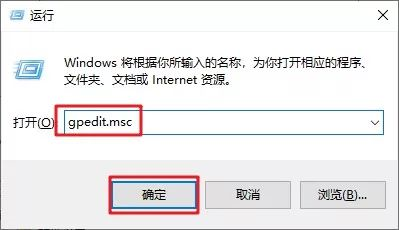 7、依此选择「计算机配置」、「管理模板」、「Windows组件」双击「Windows更新」。 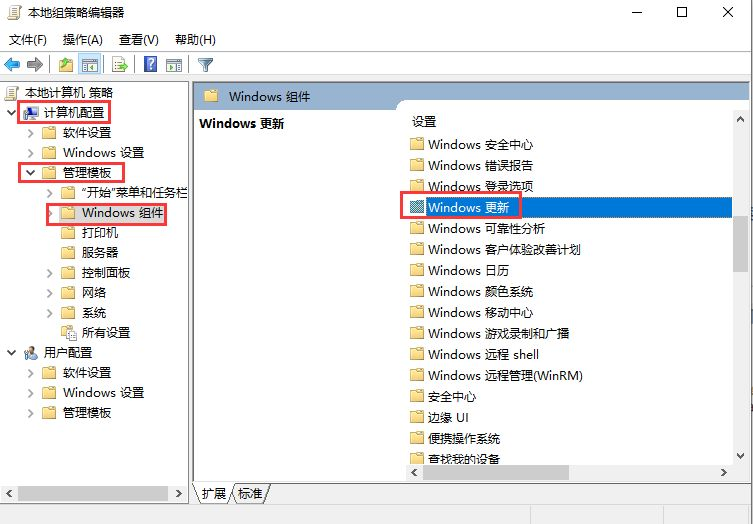 8、找到“配置自动更新”选项,双击「配置自动更新」。 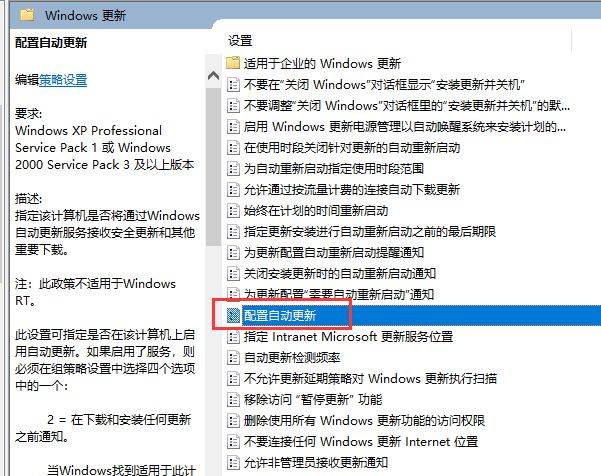 9、选择「已禁用」,点击「应用」、「确定」即可彻底关闭windows系统更新。 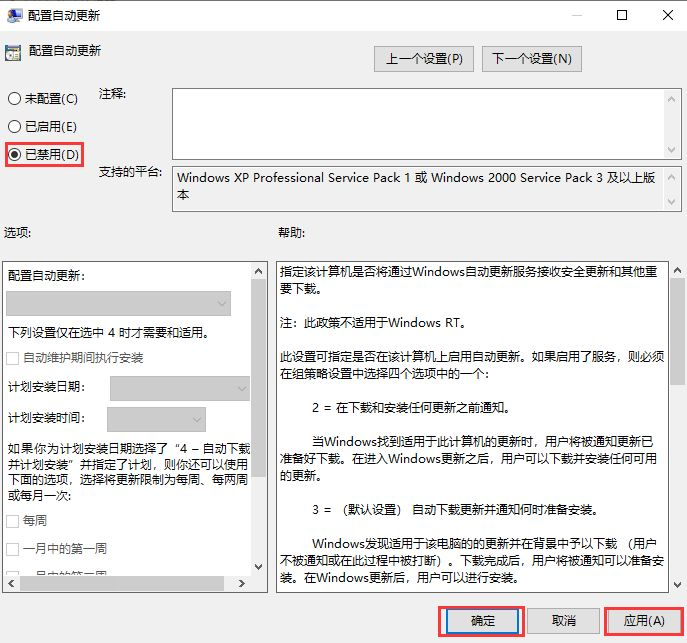 方法二:通过暂停更新 1.调时间 打开Windows设置,时间和语言->关闭"自动设置时间"开关,点"手动设置日期和时间"下的"更改",武断一点改成2051年。点更改。 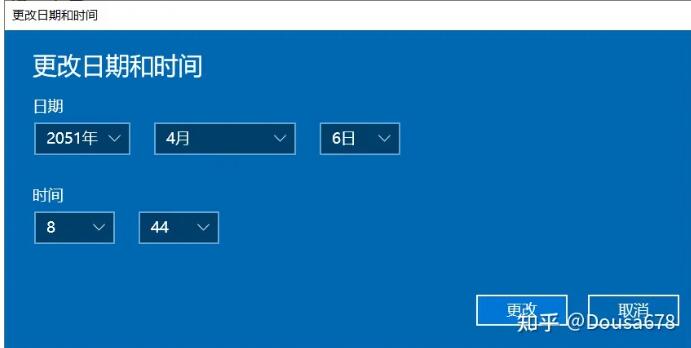 2.暂停更新 再次打开Windows设置,更新和安全->点击“暂停更新7天”,这个可以多点几次,直到不能点为止。 3.调回时间 回到时间和日期设置中,打开"自动设置时间"开关。 到"更新和安全"中检查一下,如下图所示。ok解决问题。 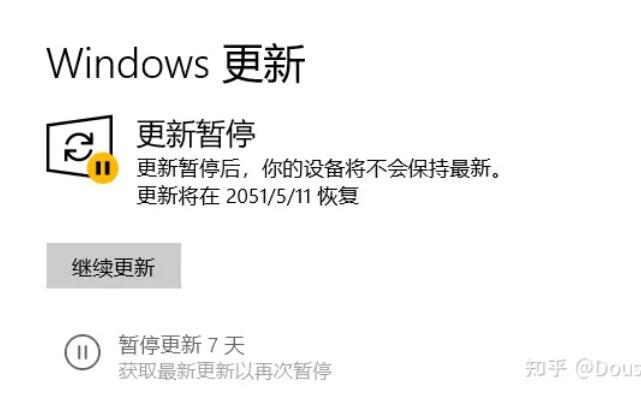 点击下载:禁用Windows自动更新.exe |
-
商标注册
-
商标查询
-
延伸服务
-
侵权维护
-
续展服务
-
国际域名
.com .net .cc .top .info .mobi .name.tv 更多...国内域名
.cn .org .gov.cn .公司 .网络 .com.cn .net.cn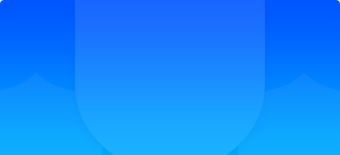 取消
取消
请您点击以下按钮完成验证,进行域名检索。
162友情链接: 江苏常州服务器租用 |高防云 |江苏镇江BGP服务器租用 |江苏镇江BGP高防服务器 |江苏扬州BGP高防服务器租用 |江苏扬州电信高防服务器租用 |江苏宿迁三线服务器租用 |安徽合肥电信服务器租用 |安徽合肥联通服务器租用 |安徽合肥移动服务器租用 |安徽合肥双线服务器租用 |安徽合肥三线服务器租用 |香港沙田服务器租用 |香港荃湾服务器租用 |香港高防服务器租用 |河北秦皇岛多线服务器租用 |河北秦皇岛BGP服务器租用 |湖北十堰服务器租用 |湖北十堰联通服务器租用 |湖北十堰BGP服务器租用 |湖北武汉服务器租用 |四川成都服务器租用 |四川成都高防服务器租用(封UDP) |四川成都移动服务器租用 |四川德阳服务器租用 |四川德阳高防服务器租用 |四川眉山联通服务器租用 |四川眉山显卡服务器租用 |广东东莞服务器租用 |广东高防服务器 |广东茂名服务器租用 |广东茂名服务器租用一 |广东深圳服务器租用 |广东佛山高防服务器租用 |浙江金华服务器租用 |浙江杭州BGP服务器租用 |浙江绍兴BGP服务器租用 |浙江温州BGP高防服务器 |福建福州高防服务器租用 |山东联通服务器租用 |山东BGP服务器租用 |北京服务器租用 |宝塔 |CDN加速云防 |域名型SSL证书 |企业型SSL证书 |企业增强型SSL证书 |吉速云 |年付优惠云 |高防云服务器 |江苏挂机宝 |畅游云 |联通挂机宝 |香港挂机云 |企业云 |移动挂机宝 |江西挂机宝 |双线云 |江西臻云 |电信挂机宝 |安徽挂机云 |河北高防云服务器 |辽宁大连服务器租用 |河北BGP高防云 |驻马店服务器租用 |湖北高防云 |成都高防云 |十堰高防服务器租用(封UDP) |十堰移动服务器租用 |四川移动云 |成都高防云(封UDP) |眉山联通云 |德阳云服务器 |绵阳云服务器 |香港独享云 |香港云服务器 |香港高防云 |内蒙云服务器 |天翼云 |辽宁高防云 |大连高防云 |常州 |常州裸金属 |idc公司 |黑龙江云服务器 |北京云服务器 |深圳云服务器 |广州云服务器 |安徽联通裸金属 |江苏BGP裸金属 |湖北高防裸金属 |安徽电信裸金属 |江苏电信裸金属 |高防BGP裸金属 |Copyright © 2013-2029 www.i9935.com. All Rights Reserved. i9935.com 版权所有 安徽海量信息技术有限公司 皖B1.B2-20160018






-